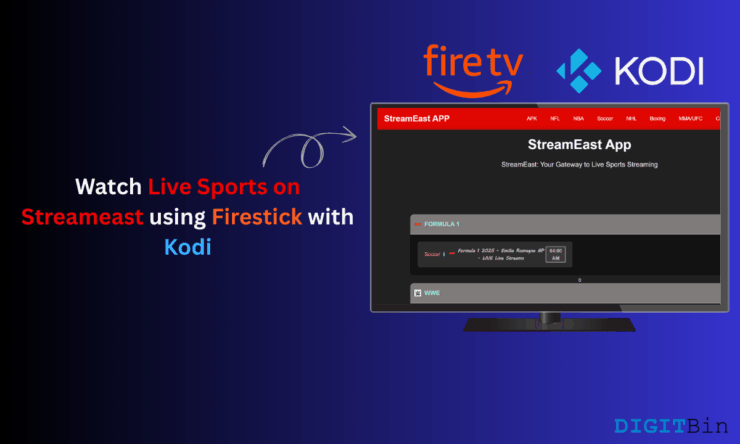Исправить ShowBox — не работает | Нет загрузки | Ошибка сервера
Содержание
- 1 Исправить ShowBox — не работает | Нет загрузки | Ошибка сервера
- 1.1 Как исправить все ошибки в приложении Showbox для Android?
- 1.1.1 Исправить ошибку «Видео недоступно, попробуйте другой сервер»
- 1.1.2 Обновите приложение до последней версии
- 1.1.3 Исправить окно «Сервер не работает» | Сервер недоступен | Невозможно воспроизвести эту ссылку»
- 1.1.4 Исправить ошибку воспроизведения видео Showbox
- 1.1.5 Показать окно «Не работает/нет загрузки»
- 1.1.6 Исправить все другие распространенные ошибки
- 1.1.7 Использовать более старую версию приложения
- 1.2 Устранение ошибок на Fire TV и Firestick
- 1.1 Как исправить все ошибки в приложении Showbox для Android?
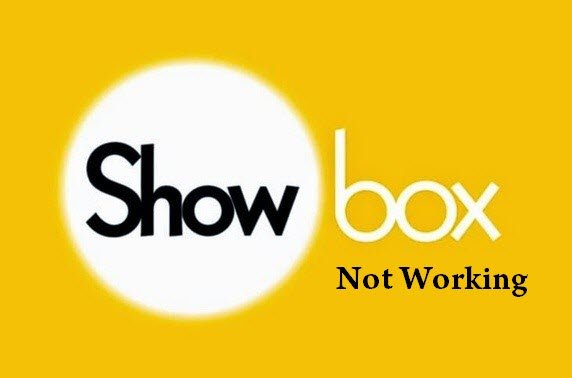
ShowBox не работает. Если у вас возникли проблемы с приложением Showbox на Android с такими ошибками, как «Видео недоступно, попробуйте другой сервер», «Сервер недоступен», «Не работает», «Не загружается», «Нет соединения», «Невозможно сканировать», « Невозможно воспроизвести эту ссылку» и все другие ошибки и ошибки. В этом посте я расскажу вам, как можно исправить все эти проблемы.
Showbox — безусловно, самое популярное приложение для онлайн-трансляции благодаря удобному пользовательскому интерфейсу и простой навигации. Showbox – самое популярное онлайн-приложение для потокового вещания, имеющее множество функций, предлагаемых пользователю бесплатно.
Функции Showbox:
- Приложение Showbox не требует наличия учетной записи для входа.
- Нет раздражающей рекламы.
- Поддерживает качество HD, а также позволяет просматривать изображения в любом другом разрешении.
- Для удобства доступны субтитры.
- Вы можете фильтровать фильмы по жанру, году, рейтингу и типу.
- Интерфейс удобен и прост в использовании.
- Вы даже можете скачать фильмы и посмотреть их позже.
Приложение Showbox имеет обширную библиотеку фильмов, телешоу и музыки, которая регулярно обновляется.
Как исправить все ошибки в приложении Showbox для Android?
Вот все возможные решения по исправлению ошибок и проблем в ShowBox.
Исправить ошибку «Видео недоступно, попробуйте другой сервер»
- Загрузите любое из перечисленных ниже приложений VPN на свое устройство Android.
- Выберите предпочитаемую страну и подключитесь через VPN.
- После того как соединение будет безопасно создано, откройте настройки приложения Android и очистите данные приложения и кеш Showbox.
- После этого снова откройте приложение Showbox, и вы увидите, что видео загружается нормально.
Примечание. Приложение VPN может замедлить скорость передачи данных, поэтому попробуйте переключиться в другое место, если возникнут проблемы со скоростью.
Ссылки для VPN (Google Play)
Обновите приложение до последней версии
Если доступно новое обновление, рекомендуется обновить приложение, чтобы любые проблемы, если они есть, были устранены, поскольку приложение будет перезаписано.
Как и следовало ожидать, приложение недоступно в магазине Google Play, учитывая Политики и условия Google. Но во многих случаях приложение появляется в Play Store, поэтому лучше поискать его. Но если вы хотите, вы можете скачать Apk-файл для своего смартфона Android –
Исправить окно «Сервер не работает» | Сервер недоступен | Невозможно воспроизвести эту ссылку»
Потенциального решения этой проблемы нет. Все, что вы можете сделать, это попробовать службу VPN, которая создаст прокси-сервер в других странах, где ссылка или сервер могут быть не ограничены.
Вы также можете проверить наличие других ссылок на серверы, если они доступны.
Вы даже можете очистить данные и кэш или даже обновить приложение Showbox.
Исправить ошибку воспроизведения видео Showbox
- Если у вас возникли проблемы с воспроизведением видео, попробуйте удалить обновления Google Plus или Twitter.
Перейдите в «Настройки»>«Приложения»/«Диспетчер приложений»>«Приложение Google Plus»>«Удалить обновления».
- Для пользователей Android Lollipop и выше вы можете попробовать этот потенциальный метод. Откройте «Настройки»>«О телефоне», нажмите 7 раз на «Версию сборки», чтобы разблокировать опцию для разработчиковв настройках.
Прокрутите вниз раздел «Для разработчиков», пока не увидите запись под названием Использовать AwesomePlayer (устарело), и включите ее. Если он ранее был включен, отключите его, перезагрузите устройство, чтобы проверить наличие исправления.
Показать окно «Не работает/нет загрузки»
Очистить данные и кэш приложения
- Откройте настройки на своем устройстве Android.
- Найдите параметр Приложенияили Управление приложениями и нажмите на него.
- Проверьте приложение MegaBox HD.
- Вы найдете два варианта: Очистить данныеи Очистить кеш. (Для пользователей Android Marshmallow 6.0 установите флажок Хранилище, чтобы очистить данные и кеш)
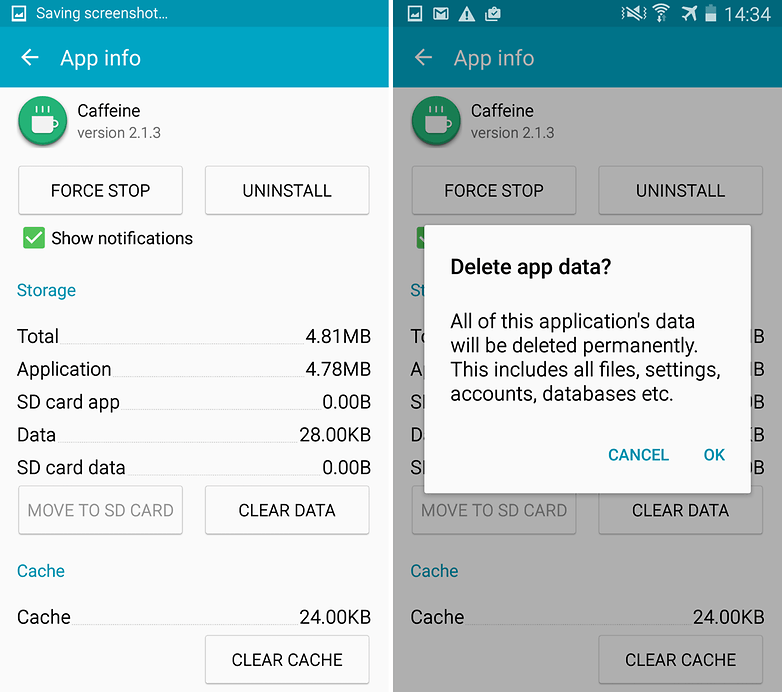
Очистить данные и кеш приложения
- Очистите данные и кеш, чтобы решить проблему.
Как только проблема будет решена, вы сможете без проблем использовать приложение Showbox HD.
Исправить все другие распространенные ошибки
- Перейдите в настройки на своем устройстве Android.
- Откройте приложения или диспетчер приложений.
- проверьте наличие всех приложений.
- Нажмите на значок меню.
- Нажмите Сбросить настройки приложения.
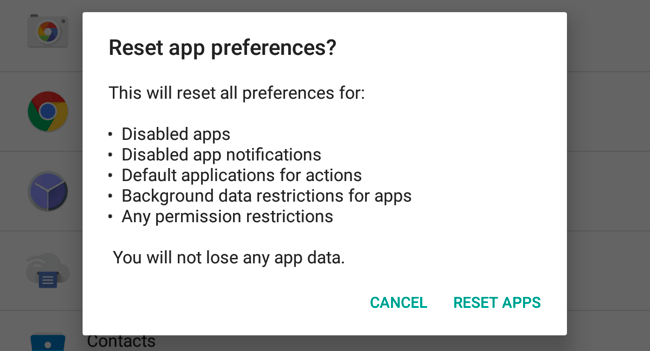
Сбросить настройки приложения
- Перезагрузите телефон.
Использовать более старую версию приложения
Использование более старой версии приложения поможет устранить любые проблемы совместимости. Старая версия приложения будет работать с использованием прежних динамических характеристик, соответствующих характеристикам телефона. Вы можете выполнить поиск в Google, чтобы найти более старую версию приложения для ОС Android.
Устранение ошибок на Fire TV и Firestick
Приложение не работает | Принудительно закрыть
Перейдите Настройки → Приложения → Управление установленными приложениями в меню Fire TV.
Выберите приложение Showbox из списка.
- Очистите кеш и/или данные, что часто решает периодические проблемы с производительностью.
- Изменить доступные настройки приложения.
- Принудительно остановить приложение.
- Удалить приложение.
- Для устройств Amazon Fire TV (1-го и 2-го поколения) у вас есть возможность переместить приложение между внутренним и внешним хранилищем.
Вы также можете проверить, имеет ли приложение все разрешения, необходимые для его нормальной работы (3-го поколения и выше)
Перейдите в Настройки → Приложения → Управление приложениями (найдите приложение) → Предоставить все разрешения.
Проблемы со звуком в приложении на Fire TV
Если видео не слышно, попробуйте решить проблему следующим образом.
- Если устройство Fire TV подключено к аудио/видео-ресиверу, убедитесь, что ресивер включен.
- Вы также можете ОТКЛЮЧИТЬ Dolby Digital Plus. Просто перейдите в Настройки → Дисплей и звуки → Аудио в меню Fire TV.
- Если вы используете кабель HDMI для подключения устройства Fire TV к телевизору, отключите его, а затем подключите снова или возможно, потребуется попробовать другой кабель HDMI.
Приложение не работает | Принудительное закрытие на Fire TV
Перейдите Настройки → Приложения → Управление установленными приложениями в меню Fire TV.
Выберите из списка приложение ShowBox TV.
- Очистите кеш и/или данные, что часто решает периодические проблемы с производительностью.
- Изменить доступные настройки приложения.
- Принудительно остановить приложение.
- Удалить приложение.
- Для устройств Amazon Fire TV (1-го и 2-го поколения) у вас есть возможность переместить приложение между внутренним и внешним хранилищем.
Вы также можете проверить, имеет ли приложение все разрешения, необходимые для его нормальной работы (3-го поколения и выше)
Перейдите в Настройки → Приложения → Управление приложениями (найдите приложение) → Предоставить все разрешения.
Примечание и вывод: ***DigitBin не поддерживает Приложение и не связана с ним в какой-либо форме. Информация выше предназначена для общего назначения.
Оставьте комментарий ниже, если вам нужна помощь или поддержка.